Apple în iPadOS a introdus o nouă funcție mică, dar care schimbă jocul: capacitatea de a avea două instanțe ale aceleiași aplicații deschise în Split View sau Slide Over.
Dar există de fapt o informație cheie pe care trebuie să o știți despre aceste noi funcții - și este una despre care Apple a fost destul de tăcut.
Practic, deschiderea a două instanțe sau „ferestre” ale aceleiași aplicații funcționează doar cu unele aplicații. Și, în unele cazuri, nu sunt în prezent aplicațiile pe care le credeți.
Cuprins
-
Cum să deschideți două ferestre ale aceleiași aplicații în Split View
- Note Aditionale
-
Nu a funcționat... ce se întâmplă?
- O altă opțiune: trimite feedback la Apple
- Postări asemănatoare:
Cum să deschideți două ferestre ale aceleiași aplicații în Split View
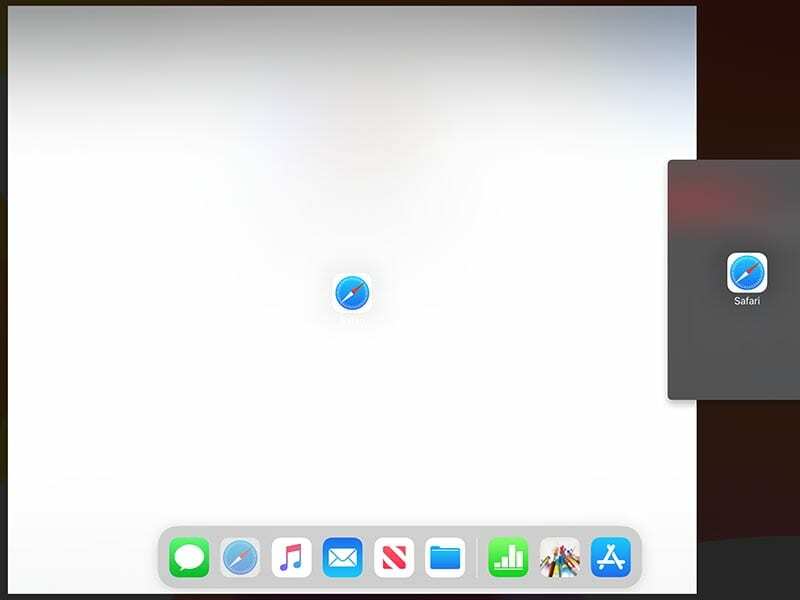
Noua funcționalitate Split View și Slide Over este integrată în funcțiile multitasking ale iPadOS. De asemenea, este destul de simplu și intuitiv de utilizat. Iată cum.
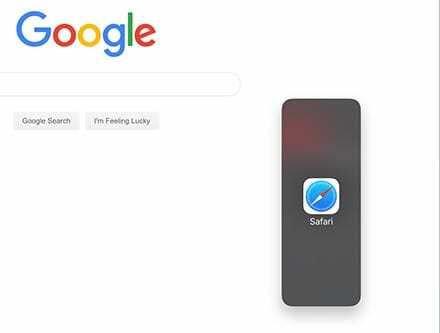
- Deschideți o aplicație pe iPad care rulează iPadOS.
- Glisați în sus de jos pentru a afișa Dock-ul. (Nu glisați prea mult în sus, deoarece acest lucru ar putea pur și simplu să închideți aplicația și să vă readuce la ecranul de pornire.)
- Atingeți și mențineți apăsată aplicația pe care o utilizați în prezent.
- Trageți-l până la marginea îndepărtată a ecranului până când vedeți opțiunea de a-l deschide în Split View.
- Alternativ, puteți pur și simplu să atingeți și să trageți aceeași aplicație oriunde pe ecran pentru a deschide aplicația în Slide Over.
Odată ce sunteți în Split View, ar trebui să vedeți o mică bară asemănătoare unui gest în partea de sus a afișajului. Puteți atinge și trage pe aceasta pentru a „șterge” a doua instanță a aplicației sau o trimiteți în modul Slide Over.
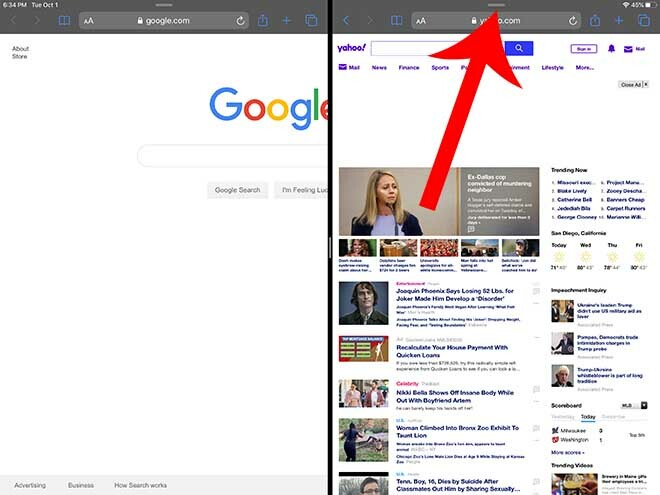
Dacă a doua instanță a aplicației este deja în Slide Over, puteți glisa pe aceeași bară pentru a o închide.
Acest lucru este evident util într-o varietate de aplicații. Acum puteți avea două ferestre Safari deschise una lângă alta, permițându-vă să scrieți într-una și să citiți în cealaltă. Funcționează și în aplicația Apple Notes, Apple Maps și aplicația Files.
Note Aditionale
În unele aplicații, veți putea chiar să trageți conținut dintr-o instanță a aplicației în cealaltă. Totuși, acest lucru nu va funcționa în toate aplicațiile.
Acest lucru se datorează faptului că, la fel ca și compatibilitatea în sine, depinde în mare măsură de dezvoltatorul aplicației să implementeze suportul pentru această caracteristică.
Nu a funcționat... ce se întâmplă?
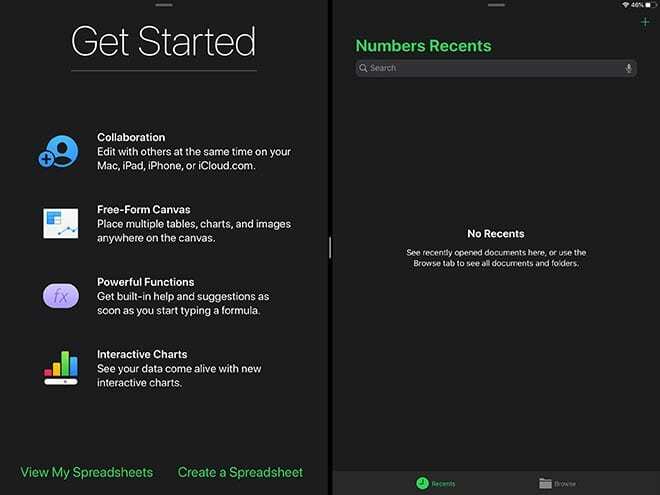
Aceasta este partea confuză pe care am menționat-o. Deși este un upgrade important pentru sistemul de operare iPad, suportul pentru mai multe ferestre nu este compatibil cu fiecare aplicație. Mai mult decât atât, nu este de fapt compatibil cu fiecare aplicație Apple.
De exemplu, nu veți putea avea două instanțe ale aplicației TV sau Cărți una lângă alta. (Nu le veți putea deschide nici în Split View.) Am văzut o serie de plângeri și întrebări ale utilizatorilor întrebați despre asistență pentru aceste aplicații și altele.
Interesant este că aplicațiile iWork de la Apple (cum ar fi Pages sau Keynote) nu au acceptat această funcție până de curând. Asta i-a derutat pe utilizatorii care doreau să aibă două ferestre Pagini deschise. A fost deosebit de confuz, deoarece Apple a evidențiat în mod special Pages ca una dintre aplicațiile care ar sprijini funcționalitatea.
Dar, de la scrierea acestui articol, Pages, Numbers și Keynote do par să accepte mai multe instanțe în Split View.
Se pare că Apple și-a actualizat recent aplicațiile iWork pentru a include suport pentru instanțe duble. Actualizarea specifică a aplicației este versiunea 5.2 și a fost lansată în septembrie. 29.
Cu alte cuvinte, dacă nu reușiți să utilizați două cazuri de Pages, Numbers sau Keynote pe iPad-ul dvs. care rulează iPadOS, este posibil ca aplicațiile dvs. iWork să fie depășite. Veți dori să mergeți la iPadOS App Store și să vedeți dacă există o actualizare disponibilă pentru acele aplicații. Actualizați-le și ar trebui să fiți gata.
Ca o notă suplimentară, funcția pare să funcționeze pe fiecare dispozitiv care acceptă iPadOS. Deci nu este o problemă de compatibilitate cu modelul tău specific de iPad - este probabil doar o problemă cu aplicația în sine.
O altă opțiune: trimite feedback la Apple
Dacă aplicația Apple nativă preferată nu funcționează cu noua funcție, poate doriți trimite feedback la Apple cerând să se adauge sprijin. Deși nu există nicio garanție că vor adăuga suport, merită totuși încercat.
De asemenea, merită remarcat faptul că aplicațiile terță parte ar putea utiliza, teoretic, și caracteristica. Dar depinde în mare măsură de dezvoltatorii acelor aplicații să implementeze suportul.
Dacă aveți o aplicație preferată pe care doriți să o utilizați cu noua funcție Split View sau Slide Over, vă recomandăm să contactați dezvoltatorul.

Mike este un jurnalist independent din San Diego, California.
Deși acoperă în primul rând tehnologia Apple și pentru consumatori, el are experiență în scris despre siguranța publică, administrația locală și educația pentru o varietate de publicații.
A purtat destul de multe pălării în domeniul jurnalismului, inclusiv scriitor, editor și designer de știri.